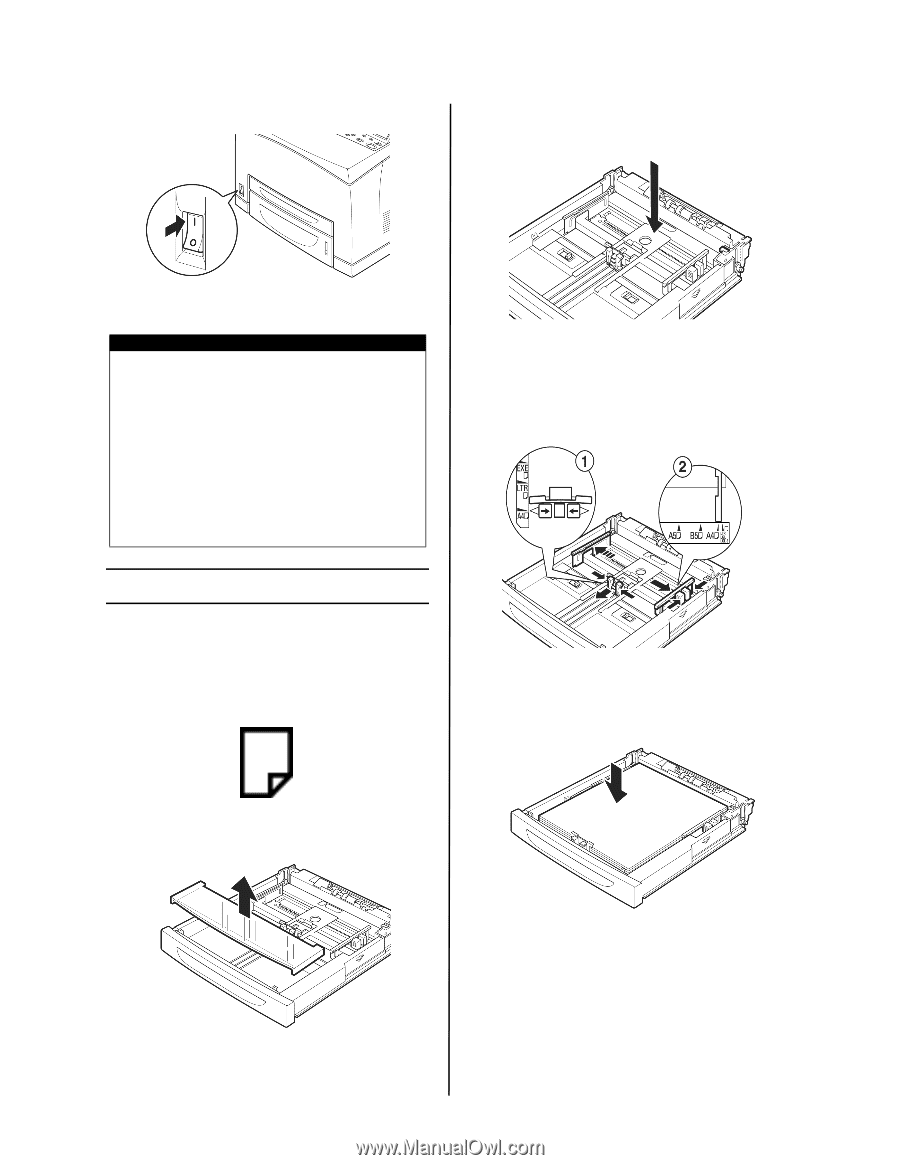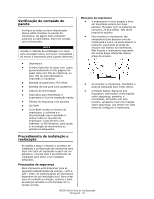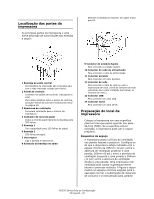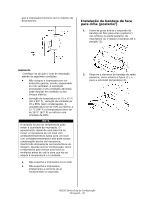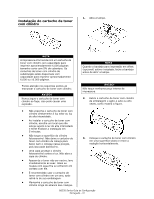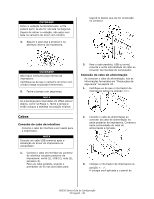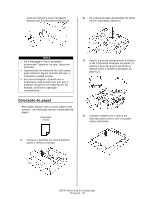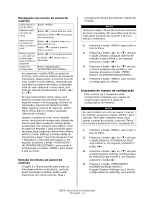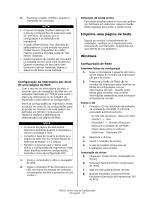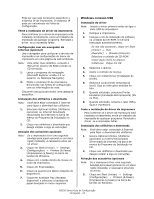Oki B6250n B6250 Setup Guide (E, Fr, Sp, BPort) - Page 39
Colocação de papel
 |
View all Oki B6250n manuals
Add to My Manuals
Save this manual to your list of manuals |
Page 39 highlights
controle mostrará uma mensagem dizendo que a impressora está pronta. 2. Se a placa de base da bandeja de papel estiver levantada, abaixe-a. NOTA > Se a mensagem "Novo hardware encontrado" aparecer na tela, clique em Cancelar. > Dependendo do ambiente de rede usado, pode demorar alguns minutos até que a impressora esteja pronta. > Se uma mensagem, dizendo que a impressora está pronta mas que não é possível recuperar um endereço IP, for exibida, continue a operação normalmente. Colocação de papel Esta seção explica como colocar papel carta comum , na orientação retrato, na bandeja de papel. Orientação retrato 3. Aperte a guia de comprimento e deslizea até o tamanho desejado do papel (1). Aperte a guia de largura da direita e deslize-a até o tamanho desejado do papel (2). 4. Coloque o papel com o lado a ser impresso para cima e com os quatro cantos alinhados. 1. Coloque a bandeja em uma superfície plana e remova a tampa. B6250 Series Guia de Configuração Português - 39